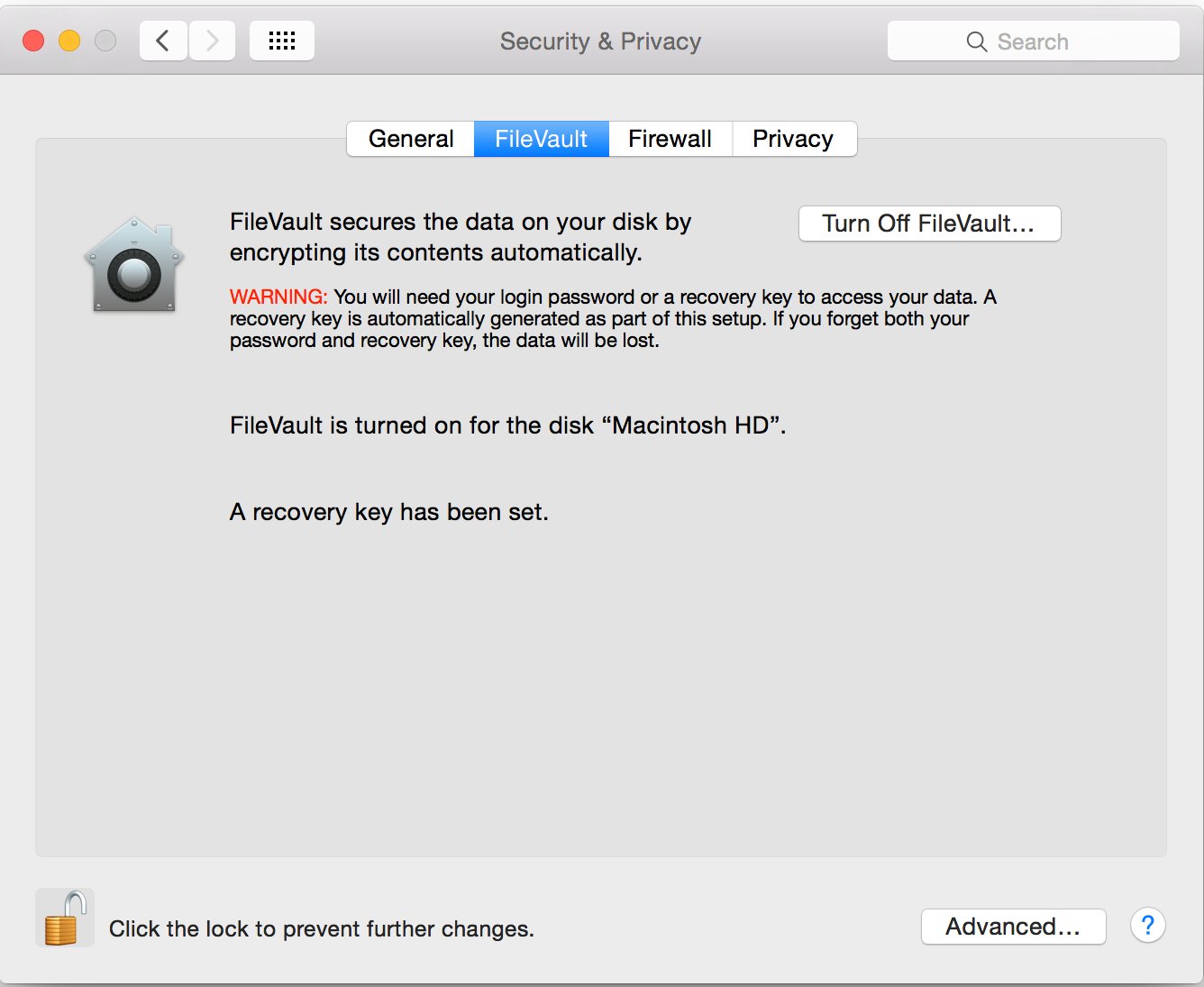Prima di decrittografare - guarda nel pannello pref FileVault e vedi se c'è un errore su "non tutti gli account possono decrittografare questo disco"
Facendo clic su questo lasciami fornire pw per gli account. Una volta terminato per tutti i dischi avviabili collegati al sistema, la voce [aggiornamento necessario] nella finestra di accesso era andata per sempre. Quando l'ho fatto per il mio disco di avvio principale (ma prima di avviare il volume clonato in copia carbone lo tengo anche montato) la finestra di accesso mostrava di nuovo i miei account, ma elencava ancora la voce [aggiornamento necessario], presumibilmente perché lo spessore di avvio sul disco non crittografato partion non disponeva ancora delle credenziali per tutti i dischi crittografati avviabili collegati al sistema ...
FileVault (crittografia dell'intero disco) è abilitato per il disco principale? Perché era nel mio caso e si è rivelato essere la causa di questo errore.
Puoi trovare questa impostazione in Preferenze di Sistema -> Sicurezza & Privacy -> FileVault. Durante l'installazione di OS X Yosemite, puoi scegliere se abilitare FileVault ed è attivato per impostazione predefinita. È la prima versione di OS X in cui questa è l'impostazione predefinita.
Alcune persone pensano che il messaggio "[Aggiornamento necessario]" abbia a che fare con un aggiornamento software in sospeso, ma non è così. Il tuo Mac si avvia da una piccola partizione (sempre non crittografata), che mostrerà la schermata di accesso. Anche i nomi e le immagini degli utenti sono normalmente memorizzati lì, in modo che possano essere visualizzati nella schermata di accesso. Ma quando le cose sono cambiate e la partizione principale è crittografata, il processo di avvio non può accedere a questi dati poiché non ha accesso alla partizione principale, che viene sbloccata solo dopo aver inserito la password.
A risolvere questo problema, è necessario disabilitare FileVault sulla partizione principale, che si chiama "Macintosh HD" per impostazione predefinita, e riavviare in seguito. Quando il processo di avvio ha rilevato il nome utente e l'immagine, è possibile riattivare FileVault di nuovo.
La disabilitazione e l'attivazione di FileVault possono essere eseguite dal pannello Preferenze di Sistema menzionato sopra. Devi fare clic sul lucchetto nella parte inferiore del riquadro e inserire la password prima di poter apportare modifiche. Il processo di decrittografia e crittografia dell'unità può richiedere molto tempo, a seconda della quantità di dati archiviati sul disco. Per me, è stata circa un'ora e mezza per decrittografare circa 500 GB di dati e un po 'più di tempo per ricrittarli di nuovo. Ma puoi continuare a lavorare sul tuo Mac mentre il processo di decrittografia / crittografia continua in background.
Quindi dovresti disabilitare FileVault, attendere che la decrittografia finisca e quindi riavviare. Successivamente puoi riattivare FileVault.